С помощью компьютера пользователи могут рисовать что-либо. Для этого вполне может быть достаточно Paint, который встроен в саму операционную систему, если речь идёт о примитивных задачах. Однако в случае с более сложными задачами и/или при необходимости рисовать что-либо часто, приходится пользоваться не только более профессиональными программами, но и профессиональными инструментами, например, графическими планшетами. Чтобы он работал нормально и без нареканий, для него нужно обязательно установить драйвера.

В ходе этой статьи мы рассмотрим, где можно скачать и установить драйвера для графического планшета Wacom Bamboo.
Скачиваем драйвера для Wacom Bamboo
На самом деле найти и скачать нужные драйвера для графического планшета не так сложно, как это может показаться на первый взгляд. Мы подобрали несколько вариантов действий.
Вариант 1: Официальный сайт производителя
На официальном сайте компании Wacom пользователи могут найти драйвера для практически любых графических планшетов компании (за очень редким исключением). Поиск и скачивание нужных «дров» происходит по следующей инструкции:
- Выполните переход на сайт компании Wacom.
- В верхнем главном меню сайта найдите пункт «Support» и перейдите по нему.
- На новой странице вы увидите несколько подразделов. Здесь необходимо выполнить переход в «Drivers». Просто кликните мышкой по соответствующей надписи.
- Тут вы увидите предложения скачать драйвера для самых последних моделей от этого производителя. Чуть ниже можно обнаружить предложения для более ранних моделей. Если вы не знаете конкретную модель своего планшета, то обратите внимание на его оборот. Там должна быть написана конкретная модель устройства. Если вы не нашли на представленной странице свою модель планшета, то обратитесь к надписи «Compatible products».
- Вас перебросит на страницу, где вы сможете посмотреть список моделей планшетов, которые поддерживают последний драйвер. При условии, что вы не обнаружили здесь свою модель, воспользуйтесь пунктом «Drivers for Previous Generation Products». Он находится ближе к концу страницы.
- Теперь от вас потребуется выбрать операционную систему, на которой работает ваш компьютер. После выбора ОС и драйвера воспользуйтесь кнопкой «Download», что расположена напротив нужной категории.
- Как только вы воспользуйтесь указанной кнопкой, начнётся загрузка установщика драйвера. В некоторых случаях браузер может запросить разрешение на скачивание файла. Дайте его.
- Когда завершится загрузка установочного файла на ваш компьютер, запустите его. Может появиться предупреждение от системы безопасности Windows. Здесь вам требуется воспользоваться кнопкой «Запустить».
- Начнётся процесс распаковки файлов, необходимых для установки драйвера. Ожидайте его завершения. Обычно процесс занимает не более минуты, правда, многое зависит от конфигурации компьютера.
- Примите лицензионное соглашение.
- Когда вы его примите, будет запущен процесс установки ПО. Ход выполнения можно просмотреть в соответствующем окне.
- Всплывёт окошко, где вас попросят подтвердить намерения установить драйвер для планшета. Подтвердите действия нажатием на кнопку «Установить».
- Появится ещё одно окошко, аналогичное предыдущему. Здесь требуется также нажать на «Установить».
- Ожидайте окончательное завершение установки софта, которое может занять до нескольких минут. По завершению вы должны будете увидеть системное сообщение, в котором говориться об успешной установке драйверов, а также предлагается выполнить перезагрузку ОС. Лучше сделать это прямо из мастера установки.
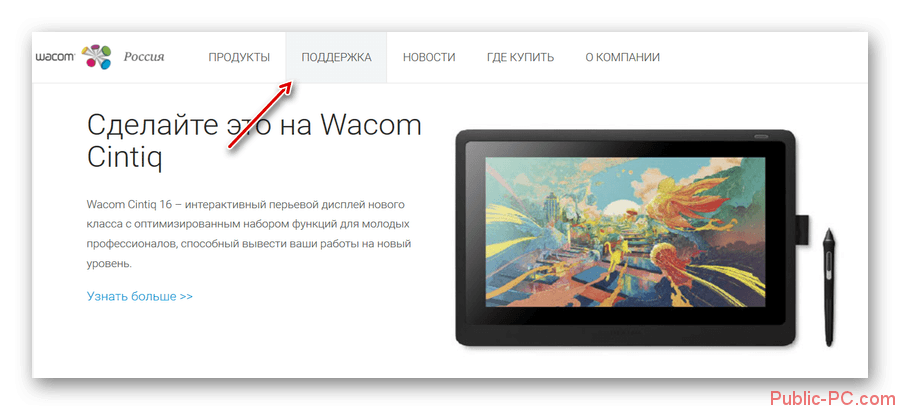
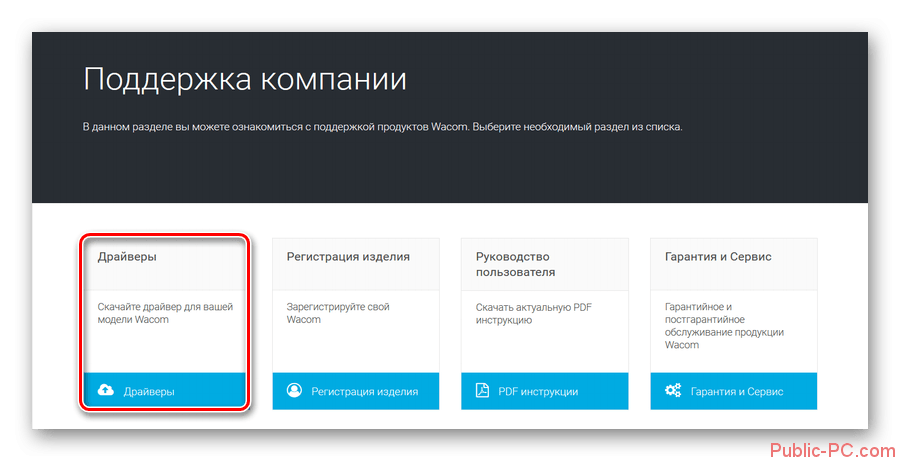
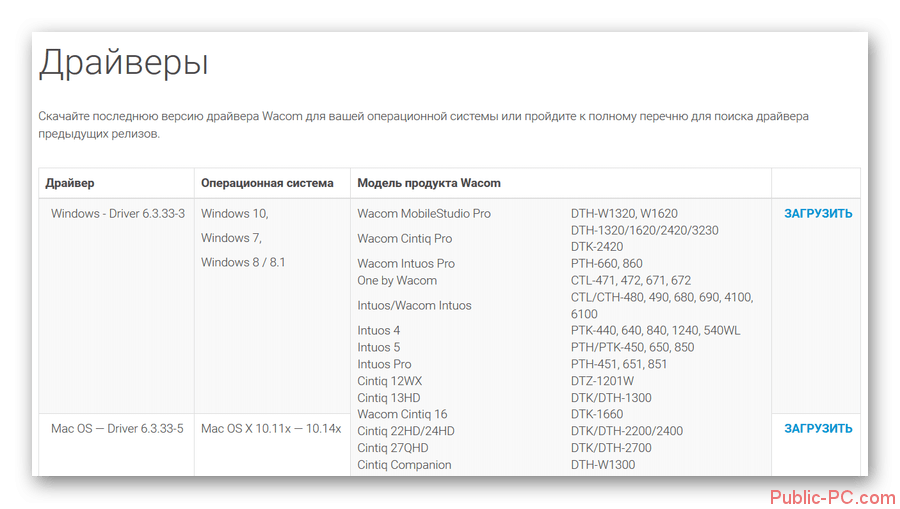
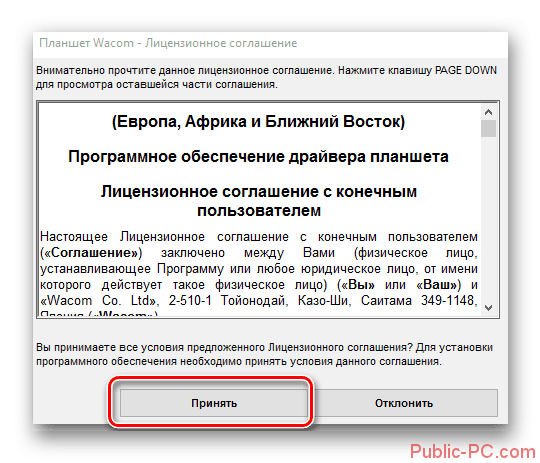
На этом процесс установки драйвера для планшета Wacom Bamboo можно считать завершённым. Если вы считаете нужным, то можете дополнительно проверить, установился ли этот драйвер в систему или нет. Делается это по следующей инструкции:
- Запустите «Панель управления» любым удобным способом. Например, вы можете нажать правой кнопкой мышки по иконке «Пуска» и выбрать из контекстного меню нужный вариант. Также можно воспользоваться поиском по системе, кликнув по иконке лупы, что находится в «Панели задач». В поисковую строку введите искомый элемент. В Windows 7 достаточно просто вызвать меню «Пуск» и там выбрать элемент «Панель управления».
- В самой «Панели управления» установить напротив «Просмотр» значение «Крупные значки» или «Мелкие значки», чтобы привести её к тому виду, который показан на скриншотах в этой статье.
- Внимательно изучите элементы, представленные в «Панели управления». Если вы нашли здесь «Свойства планшета Wacom», то значит, что всё установилось корректно. Для удобства поиска можно воспользоваться поисковой строкой, что расположена в верхней правой части окна.
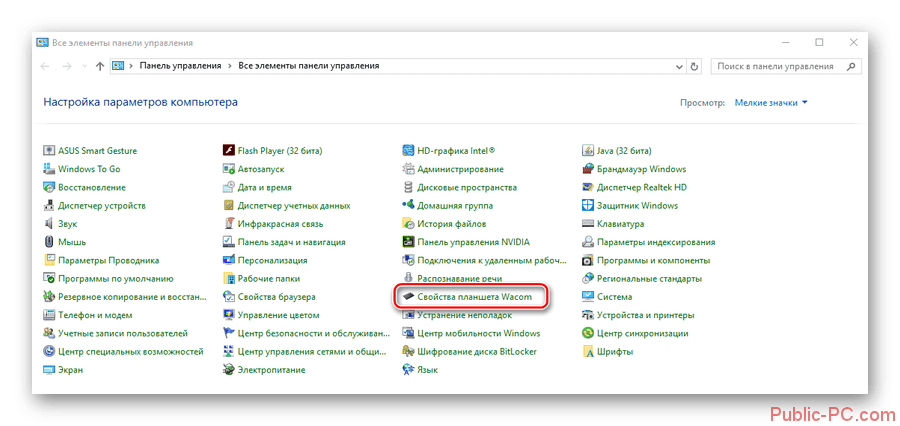
Вариант 2: С помощью специальной программы
Сегодня есть несколько программ, позволяющих выполнить обновление драйверов на компьютере и скачать недостающие. Эти программы сканируют компьютер на предмет новых устройств и недостающего. Утилит подобной направленности сегодня предостаточно, но далеко не все из них являются безопасными.
Давайте в качестве примера рассмотрим, как работать с программой DriverPack Solution:
- Для начала вам требуется скачать исполняемый файл программы с официального сайта к себе на компьютер и запустить его. На сайте воспользуйтесь кнопкой «Скачать DriverPack Online».
- Ожидайте, пока ПО загрузится и установится на ваш компьютер. Когда процесс завершится, выполните запуск.
- Возможно, что система откроет окошко с предупреждением. Здесь нужно будет воспользоваться кнопкой «Запустить».
- Ожидайте загрузки программы. DriverPack Solution не требует установку на компьютер, поэтому им можно пользоваться сразу же после скачивания. При первом запуске программа сразу же проведёт сканирование на предмет отсутствующих драйверов. В это время планшет должен быть подключён к ПК.
- Когда программа запустится, нажмите на кнопку «Режим эксперта», что расположена в нижней части окна. Дело в том, что DriverPack предложит выполнить автоматическую установку всех драйверов, однако вместе с ними могут быть установлены и различные программы, например, веб-браузеры. В «Режиме эксперта» их установку можно отключить.
- Здесь перейдите во вкладку «Софта» и уберите там галочки со всех отмеченных программ, которые вам не требуются на компьютере. Также вы можете перейти в раздел с драйверами и отключить установку всех «дров», кроме тех, которые требуются для планшета.
- Когда закончите с настройками программы опять перейдите к главному экрану и нажмите там на кнопку «Установить всё».
- Перед тем, как начать установку нужных драйверов программа изначально создаст точку восстановления. Этот процесс может занять до нескольких минут. После него уже начнётся непосредственно установка.
- Перезагрузите ПК.

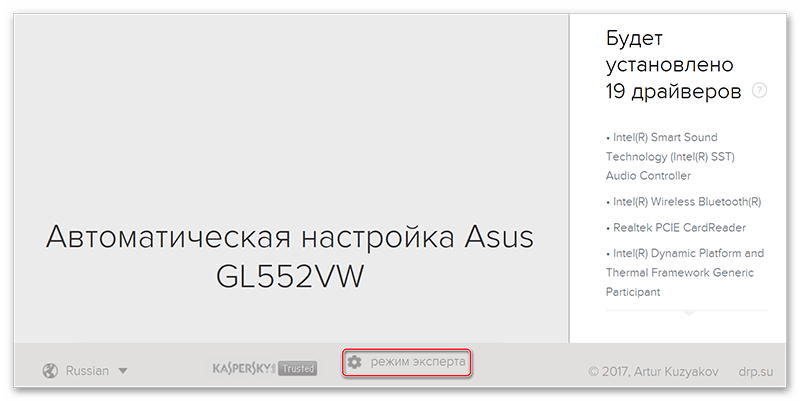
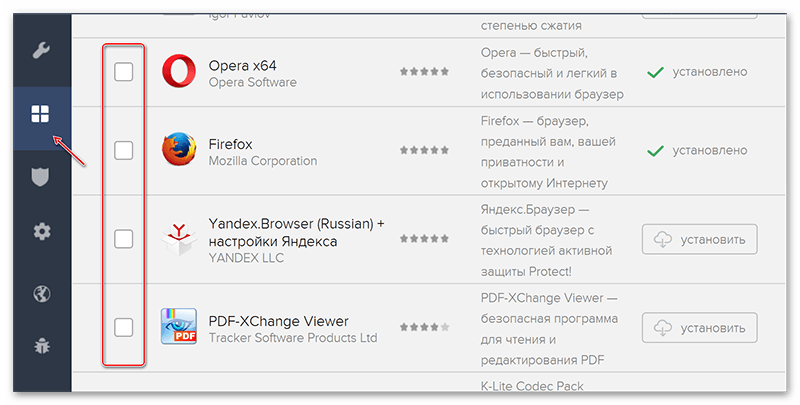
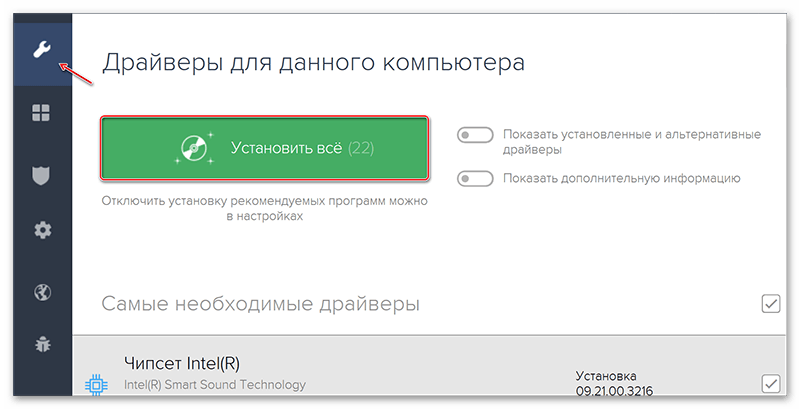
Стоит заметить, что этот способ не даёт 100% гарантии правильной установки драйверов, так как подобное ПО не всегда способно правильно распознать подключённый графический планшет Wacom Bamboo. В таком случае лучше всего использовать первый способ, описанный в статье для установки нужных драйверов.
Вариант 3: Диспетчер устройств
Данный способ можно отнести к одному из стандартных. С его помощью можно установить драйвера практически для любого устройства, в том числе и для графического планшета. Правда, он не всегда работает корректно, но всё же рассмотреть его стоит:
- Выполните переход к «Диспетчеру устройств» любым удобным для вас способом. Например, в Windows 10 можно нажать правой кнопкой мыши по иконке «Пуска» и там, в контекстном меню, выбрать вариант «Диспетчер устройств». В случае с другими операционными системами вы можете воспользоваться комбинацией клавиш Win+R. В открывшемся окошке нужно ввести команду devmgmt.msc.
- Теперь вам требуется отыскать своё устройство из общего списка, представленного в «Диспетчере устройств». Обычно оно расположено среди неопознанных устройств. Нужная ветка может носить название «Неопознанные устройства» или «Устройства HID». Раскройте её.
- Выберите среди представленного списка свой графический планшет и нажмите по нему правой кнопкой мыши. Из контекстного меню нужно будет выбрать параметр «Обновить драйверы».
- Будет запущено окошко с выбором режима поиска и установки драйверов. Так как на компьютере у вас нет установщика, то выбирайте вариант «Автоматический поиск».
- Запустится процесс поиска и установки нужного драйвера. По завершению вы увидите сообщение об успешном или не очень завершении процесса установки.
- Перезагрузите ПК.
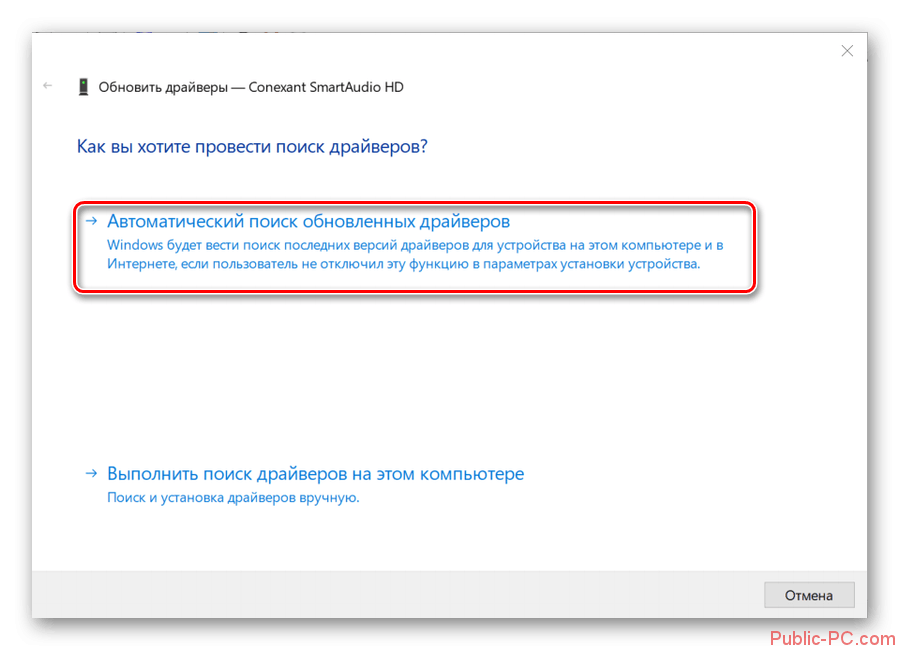
Вариант 4: Поиск по ID-устройства
Каждому устройству, подключаемому к компьютеру, даётся уникальный идентификатор в системе. Благодаря нему можно выполнить поиск драйверов на специализированных ресурсах и без проблем скачать и установить. Планшеты Wacom в данном случае не является исключением.
Про это на нашем сайте есть цела отдельная статья: Как найти драйвер по ID-оборудования
Из представленных в статье способов поиска драйверов лучше всего пользоваться самым первым, который предполагает поиск и скачивание нужного ПО с официального сайта Wacom. Дело в том, что в этом случае на компьютер также устанавливается и специальная программа, с помощью которой вы можете более тонко настроить свой графический планшет.